當前位置:首頁 > 幫助中心 > 安裝WIN7系統的最低硬件配置是多少?電腦配置低重裝系統教程【圖文】
安裝WIN7系統的最低硬件配置是多少?電腦配置低重裝系統教程【圖文】
安裝WIN7系統的最低硬件配置是多少?舉幾個要點說說,處理器1 GHz或更快,內存12 GB,硬盤空間20 GB可用空間,而顯卡則是DirectX 9圖形設備,WDDM 1.0或更高驅動程序。注意,這是最低硬件要求,實際上安裝最好比它要高,否則可能無法流暢運行。下面就來學習電腦配置低重裝系統教程圖文吧。
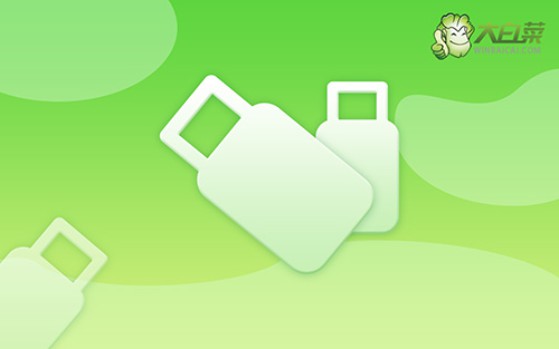
一、u盤重裝系統常用工具
系統版本: Windows 7企業(yè)版
安裝工具:大白菜u盤啟動盤制作工具(點擊紅字下載)
二、u盤重裝系統所需準備
1、重裝系統之前,要備份所有重要數據,尤其是C盤。因為重裝系統需要格式化C盤,再寫入新的系統。
2、使用u盤啟動盤來安裝系統的前提,是要有一個可靠u盤啟動盤。所以大家在制作u盤啟動盤,要確保選用的u盤品質,避免后期重裝系統出問題
3、關于下載系統安裝鏡像,如果你不知道去哪里下載的話,可以考慮去【msdn我告訴你】網站,你點擊左側的“操作系統”,就能看到相應的系統鏡像了。
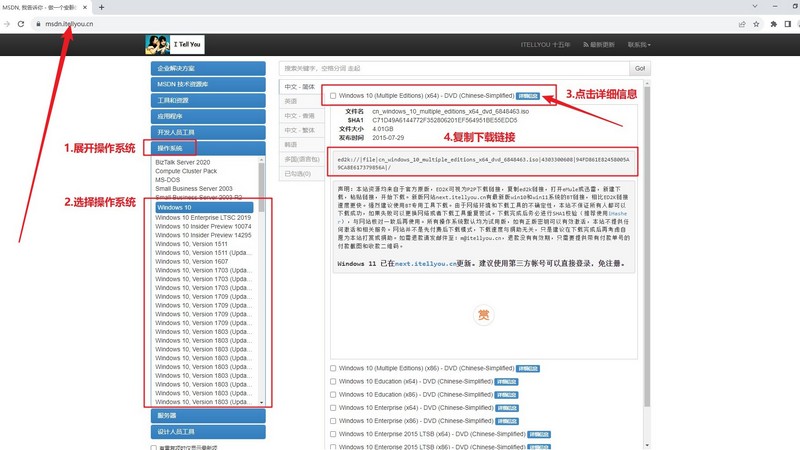
三、u盤重裝系統操作步驟
第一步:u盤啟動盤制作
1、進入大白菜官網,下載U盤啟動盤制作工具。
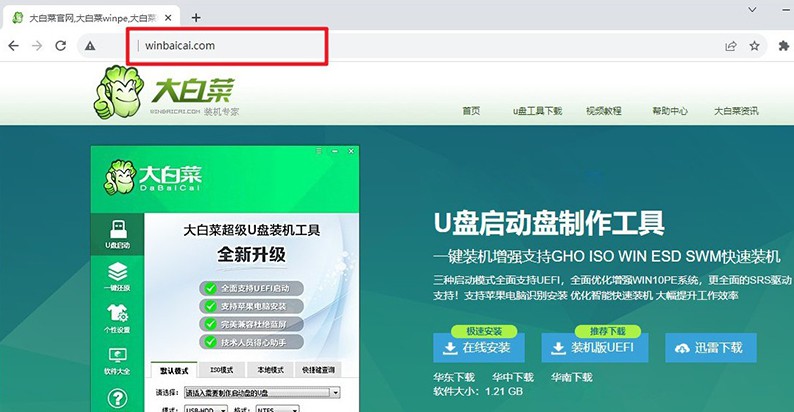
2、打開u盤啟動盤制作工具,默認設置,點擊一鍵制作成usb啟動盤。
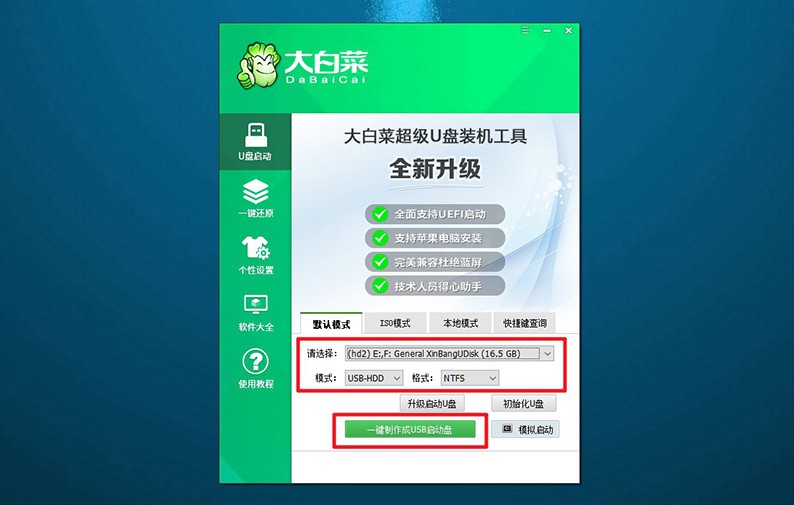
3、u盤啟動盤制作完畢后,將Windows系統鏡像下載保存至u盤啟動盤之中備用。
第二步:u盤啟動電腦設置
1、如圖所示,為常見電腦品牌的u盤啟動快捷鍵表格,查詢后進行操作。
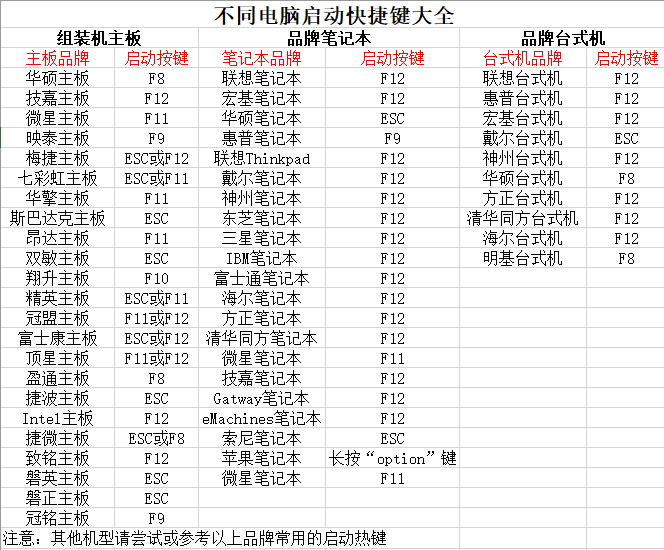
2、將u盤啟動盤接入電腦,重啟并按U盤啟動快捷鍵即可進入啟動設置界面,設置u盤啟動電腦。
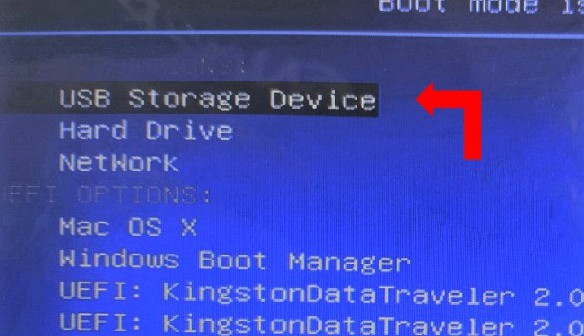
3、在大白菜主菜單中,選中【1】啟動Win10X64PE選項并回車,就能進入系統安裝桌面了。
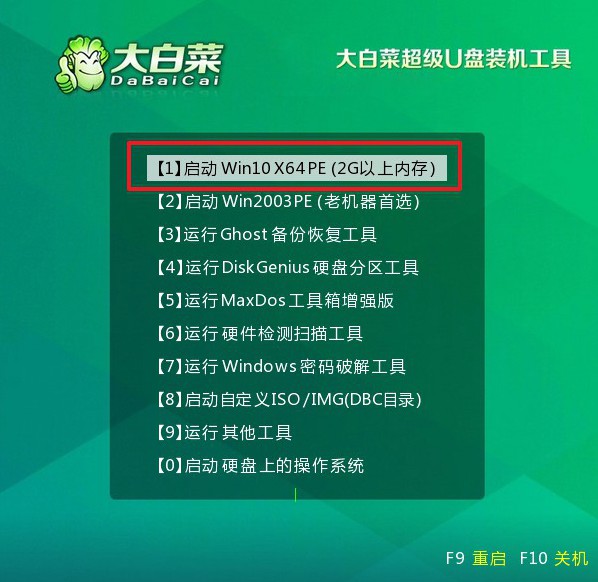
第三步:u盤重裝電腦系統
1、進入系統安裝桌面后,打開大白菜裝機軟件,如圖所示設置,確認安裝C盤后,點擊“執(zhí)行”。
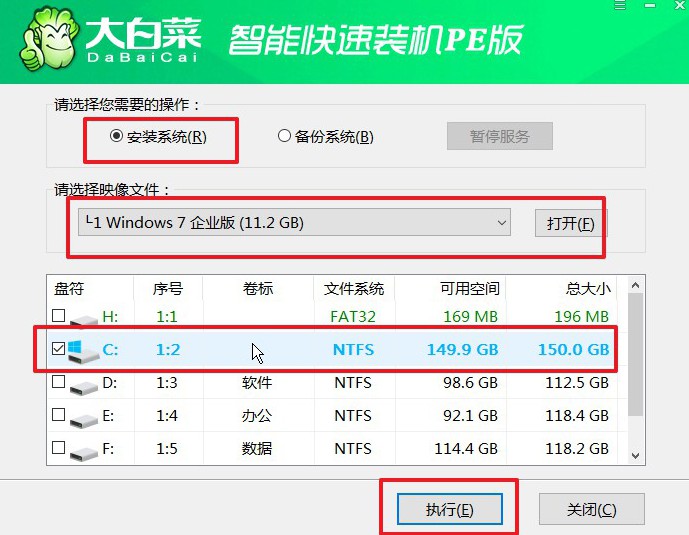
2、在還原彈窗中,如果沒有其他情況,默認選項設置,點擊“是”進行下一步操作。
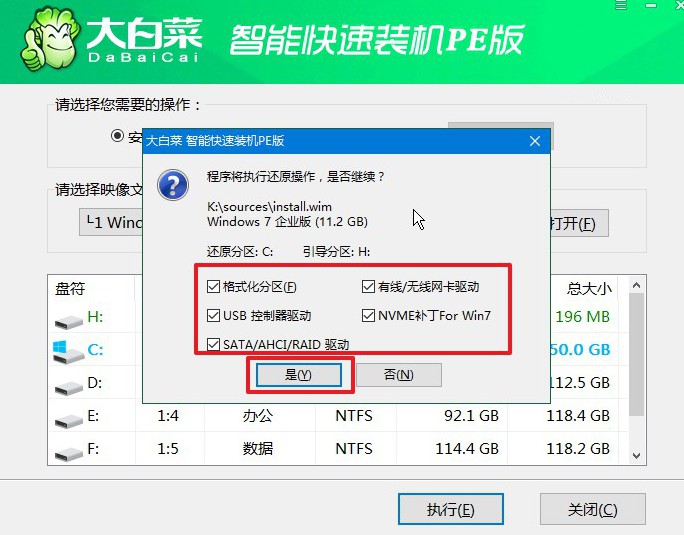
3、在系統安裝部署界面中,注意勾選重啟的選項,并在電腦初次重啟時,拔掉u盤啟動盤。
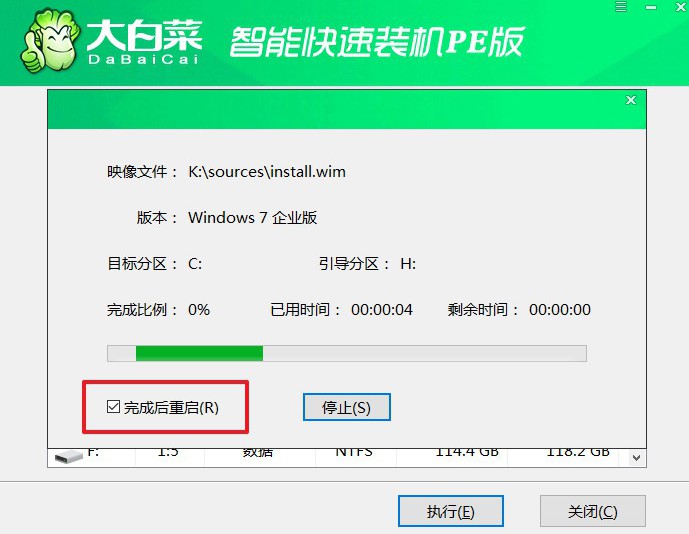
4、在重裝系統的時候,電腦會多次重啟,無需驚慌,耐心等待Windows系統安裝成功即可。

四、u盤重裝系統常見問題
u盤裝系統u盤卡住了怎么辦?
等待一段時間: 有時候安裝系統可能需要一些時間來完成,尤其是在某些步驟或操作可能需要較長時間的情況下。等待一段時間,看看是否有進展。
重新啟動安裝過程: 如果安裝過程已經卡住,嘗試重新啟動計算機,并重新運行U盤中的安裝過程。有時候這可以解決臨時的問題。
檢查U盤的完整性: 確保U盤的物理狀態(tài)良好,沒有損壞或磨損。如果可能,嘗試使用另一臺計算機檢查U盤是否能夠正常工作。
使用另一個U盤或端口: 如果可能,嘗試使用另一個U盤或將U盤連接到計算機的不同USB端口。某些端口可能存在問題,切換到另一個端口可能有助于解決問題。
檢查BIOS/UEFI設置: 進入計算機的BIOS或UEFI設置,確保啟動順序正確配置,并且U盤是首選啟動設備。有時候,調整啟動順序可以解決啟動問題。
使用其他安裝媒體: 如果可能,嘗試使用其他的安裝媒體,比如另一個U盤或光盤,看看是否也會卡住。這有助于確定是U盤的問題還是系統鏡像的問題。
檢查系統鏡像文件: 確保您下載的系統鏡像文件沒有損壞。可以通過檢查文件的MD5或SHA校驗值來驗證鏡像文件的完整性。如果文件損壞,重新下載一個可靠的鏡像文件。
排除硬件問題: 如果以上方法都無效,可能存在硬件問題。可以嘗試在其他計算機上使用相同的U盤安裝系統,或者嘗試使用其他U盤在相同的計算機上安裝系統,以排除硬件故障。
以上的內容,就是本次電腦配置低重裝系統教程圖文了。其實,不管你想要安裝什么系統,都要確保你的電腦可以使用,而不是一味追求新功能之類的。畢竟,你的電腦安裝了新系統,但又不能使用的話,那就等同于沒有任何用處。

